
Полис ОСАГО – обязательный страховой документ, который должны иметь все автовладельцы. Удобно, что сейчас его можно оформить или продлить удаленно. Для этого следует использовать Личный кабинет Ренессанс ОСАГО. В статье приводятся подробные инструкции, как осуществляется вход и регистрация в указанном электронном сервисе. Также описывается, как оформить электронный полис и многое другое.
Вход
Для входа в Личный кабинет Ренессанс ОСАГО онлайн для физических лиц выполните следующее:
- Перейдите на официальный сайт компании Ренессанс Страхование, используя ссылку https://www.renins.ru/.
- В верхней части страницы кликните на надпись «ЛК еОСАГО».
- Выберите вариант входа – для физических или юридических лиц.
- В качестве логина впишите номер своего мобильного или адрес электронной почты. Впишите пароль.
- Кликните «Войти».
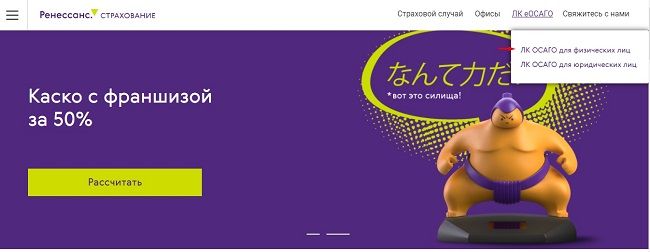
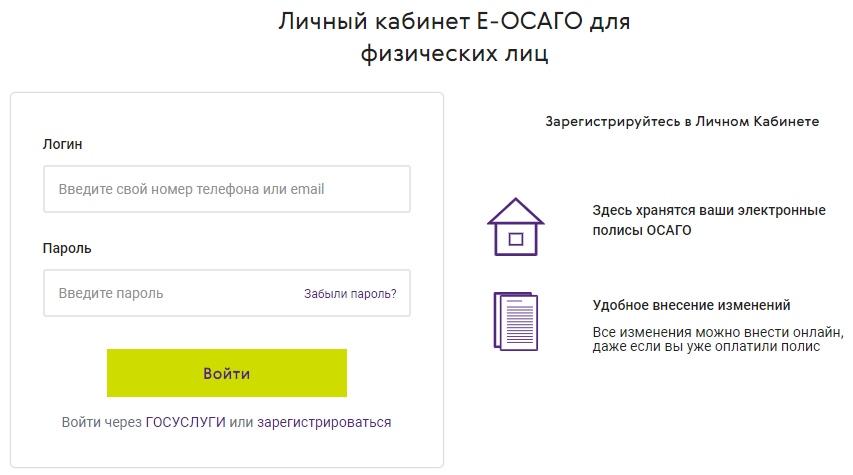
Чтобы сразу перейти к авторизации в ЛК Ренессанс ОСАГО, перейдите по ссылке https://www.renins.ru/iris/Auth/LoginForm#LoginForm.
Войти в свой аккаунт можно и через портал Госуслуг. Чтобы это сделать, на странице авторизации нажмите на соответствующую ссылку. Подтвердите вход в учетную запись и передачу личной информации. Также учтите, что авторизация в ЛК Ренессанса ОСАГО возможна только при наличии подтвержденного профиля пользователя.
Регистрация
Для создания учетной записи на сайте компании Ренессанс ОСАГО придерживайтесь следующей инструкции:
- На сайте https://www.renins.ru/ нажмите на ссылку, ведущую на страницу авторизации в ЛК.
- На открывшейся странице кликните «Зарегистрироваться».
- Для регистрации укажите некоторые личные данные. Впишите адрес электронной почты, номер мобильного телефона, фамилию, имя, отчество, дату рождения. Придумайте пароль от ЛК и введите его дважды.
- Если являетесь иностранным гражданином, поставьте отметку возле соответствующей надписи.
- Впишите данные документа, подтверждающего личность. При желании прикрепите его сканированную копию. Но это можно сделать и позже, после регистрации в ЛК.
- В соответствующей строчке введите код с картинки.
- Нажмите «Зарегистрироваться».
- На мобильный или электронную почту получите смс-сообщение или письмо соответственно с подтверждением регистрации. Придерживайтесь полученных инструкций, чтобы завершить создание учетной записи.
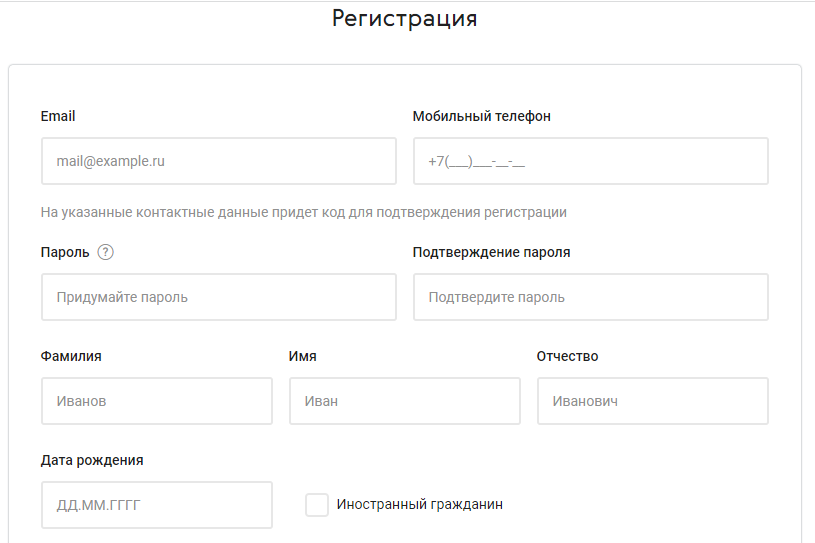
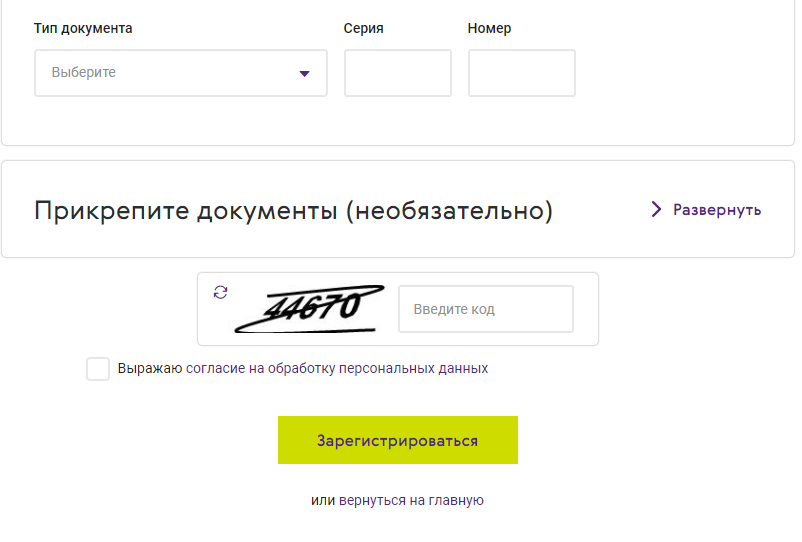
С помощью ссылки https://www.renins.ru/iris/di/UserRegistration?RedirectUrl=%2Firis%2Fpersonal%2FActivePolicies#UserRegistration можете сразу перейти к регистрации в ЛК.
Восстановление доступа
При потере пароля от ЛК его можно без проблем восстановить, придерживаясь следующей инструкции:
- Перейдите на страницу, где происходит авторизация в ЛК.
- Нажмите на ссылку «Забыли пароль?».
- Впишите свой логин (номер телефона или адрес электронной почты).
- Кликните «Продолжить».
- Если указали телефон, на него поступит смс с кодом восстановления. Впишите его в соответствующей строчке. Если указывали электронную почту, на нее поступит письмо со ссылкой для сброса пароля.
- Также можете восстановить доступ по номеру полиса, кликнув на соответствующую ссылку.
- Впишите все запрашиваемые данные – номер полиса, Ф. И. О., дату рождения, серию и номер документа, подтверждающего личность, и прочее.
- Подтвердите сброс пароля предложенным способом.
- Укажите новую комбинацию в качестве пароля и сохраните изменения в системе.
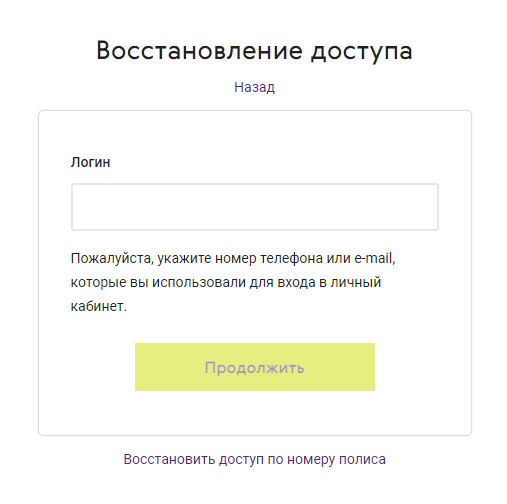
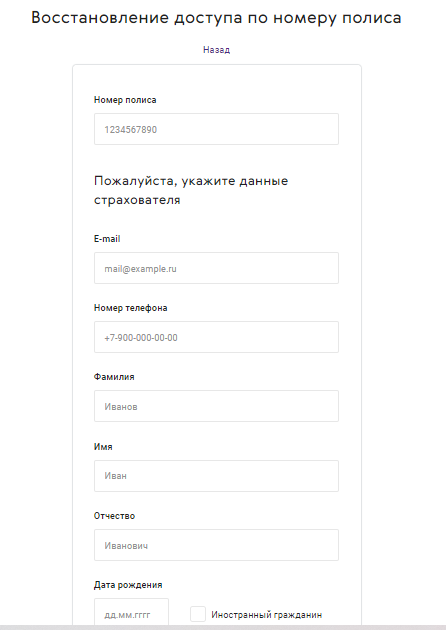
Прямая ссылка на страницу, где происходит восстановление доступа, https://www.renins.ru/iris/auth/PasswordRecoveryEnterLogin?RedirectUrl=%2Firis%2Fpersonal%2FActivePolicies#PasswordRecoveryEnterLogin.
Возможности
ЛК Ренессанс ОСАГО предоставляет для своих пользователей множество возможностей:
- открытие нового договора страхования;
- просмотр подробной информации по действующих полисах (срок действия, стоимость, список лиц, допущенных к управлению транспортным средством);
- просмотр сведений о страховом агенте, который оформил договор страхования;
- запрос графика выплат по конкретному договору;
- самостоятельный расчет стоимости полиса;
- детализация совершенных операций;
- оформление налогового вычета за счет страховки;
- редактирование персональной информации и документов;
- оплата страховых взносов;
- запрос возврата денежных средств при преждевременном расторжении контракта;
- пролонгация страхового договора;
- получение дубликата полиса;
- подача заявки на возмещение ущерба после аварии;
- поддержка менеджеров в онлайн-режиме.
Мобильное приложение
ЛК Ренессанс ОСАГО доступен и на мобильных телефонах. После установки специального приложения в нем будет храниться информация по все оформленным полисам. Через него можно заявлять о происшествиях, получать полное страховое сопровождение.
Для скачивания приложения Ренессанс.Авто используйте следующие ссылки:
| Андроид | https://play.google.com/store/apps/details?id=com.renins.auto&hl=ru&gl=US |
| Айфон | https://apps.apple.com/ru/appd1456449980 |
Вопрос-ответ
Как распечатать свой электронный полис ОСАГО?
Чтобы распечатать свой электронный полис ОСАГО, авторизуйтесь в ЛК и перейдите в раздел «Мои договоры». Выберите интересующий документ, после чего он отобразится на экране. Если компьютер подключен к принтеру, можете его сразу же распечатать.
Как отправить извещение о ДТП?
Авторизуйтесь в ЛК, после чего перейдите в раздел «Документы». Данные можно внести в электронную форму. Также извещение можно написать от руки и загрузить его сканированную копию в ЛК.
Как зайти в ЛК Ренессанс ОСАГО для юридических лиц?
Чтобы перейти в ЛК для юрлиц, используйте ссылку https://eosagou.renins.ru/personal/.
Телефон горячей линии
Для связи с компанией Ренессанс ОСАГО используйте следующие контакты:
| Телефон | 8 (800) 333-8-800 |
| Адреса и контакты офисов | https://www.renins.ru/contacts/offices/ |
Видео по теме:

 Личный кабинет Faberlic
Личный кабинет Faberlic 

